时间:2022-08-24 15:32:43 作者:茁婧 来源:系统之家 1. 扫描二维码随时看资讯 2. 请使用手机浏览器访问: https://m.xitongzhijia.net/xtjc/20220824/248371.html 手机查看 评论 反馈
最近有小伙伴们反映自己电脑出现alt+tab切换不了界面的问题,究竟是什么原因使得win11 alt+tab切换不了界面?而win11 alt+tab切换不了界面的解决方法又是什么呢?对此问题所困惑的小伙伴快跟着小编在下面带来看看详细的解答吧。
win11 alt+tab切换不了界面什么原因?
在电脑操作中如alt+tab不能切换窗口,可能是此命令由于某种原因被禁用。
win11 alt+tab切换不了界面的解决方法
1、打开电脑,点击开始菜单,选择运行指令。
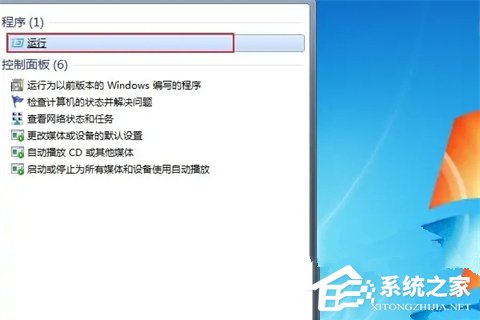
2、在开始右侧的空白栏中输入“regedit”后,点击确定。
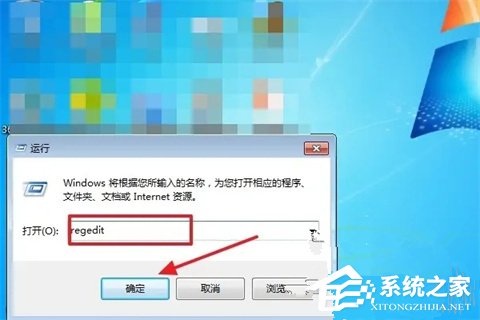
3、进入到注册表管理器,然后在此对话框中展开“HKEY_CURRENT_USER\SOFTWARE\Microsoft\Windows\CurrentVersion\Explorer”找到“AltTabSettings”选项。
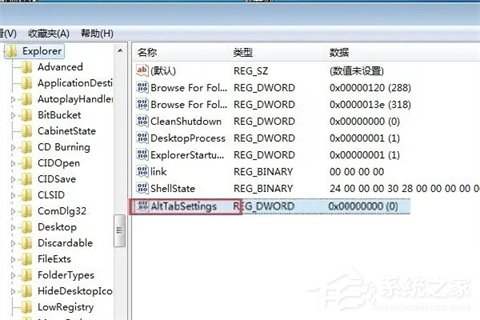
4、然后双击“AltTabSettings”,在打开的选项中修改数值数据为“00000001”,点击“确认”即可,即完成切换的设置。
发表评论
共0条
评论就这些咯,让大家也知道你的独特见解
立即评论以上留言仅代表用户个人观点,不代表系统之家立场